يسمح لكVisio Professional باستيراد البيانات إلى الاشكال. بعد استيراد البيانات وربطها، يقوم Visio بتطبيق رسومات البيانات علي الاشكال. يقوم "رسومات البيانات" بإظهار البيانات الاساسيه للشكل.
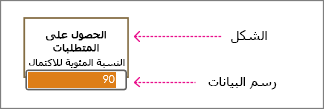
ملاحظة: قبل المتابعة في هذه المقالة ، تاكد من فهم المفاهيم الاساسيه خلف استيراد البيانات، وانك قمت باستيراد البيانات إلى اشكال.
أساسيات رسم البيانات
عند الاستيراد ، يقوم Visio بالكشف عن نوع البيانات المرتبطة بالشكل ، ثم تطبيق رسم البيانات المناسب. في المثال أدناه ، اكتشف Visio ان الحقل "النسبة المئوية لاكتمال المهمة " كان يتضمن نسبا في المئة ، بحيث يتم تطبيق رسم "شريط بيانات" علي تشير إلى الشكل.
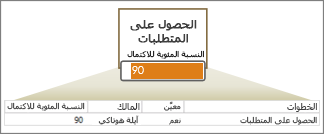
ولكنك قد ترغب في تغيير الرسم. علي سبيل المثال ، قد تريد ان يعرض شريط البيانات عدادا بدلا من ذلك. أو ، في المثال التالي ، يمكنك رؤية ان Visio تطبيق رسم بيانات وسيله شرح النص. يمكنك تغيير ذلك ليكون شريط بيانات أو أيقونه أو يمكنك تلوين الشكل وفقا لقيمه معينه.
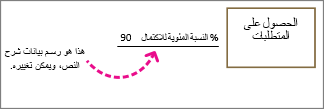
ما هو نوع رسم البيانات الذي تريد استخدامه ؟
مجموعات الأيقونات

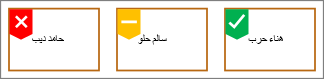
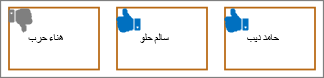
تكون مجموعات الأيقونات جيده عند عرض النسب المئوية والتقدم أيضا. علي الرغم من ذلك ، تكون رسومات البيانات هذه مضغوطه بشكل أكبر وأصغر حجما. بعض مجموعات الأيقونات جيده عند عرض الرموز لبعض الحالات. علي سبيل المثال ، تمثل الايقونه الخضراء شكلا في حاله جيده ، وتمثل الايقونه الصفراء حاله جيده جزئيا ، ويمثل الضوء الأحمر اهميه. تعتبر مجموعات الأيقونات أيضا جيده لإظهار قيم نعم/لا أيضا.
لمزيد من المعلومات ، راجع كيفيه استخدام مجموعات الأيقونات.
اشكال ألوان استنادا إلى البيانات الاساسيه
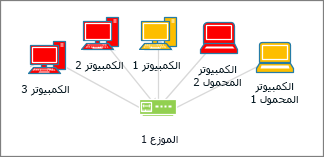
علي الرغم من ان Visio يشير إلى "لون حسب القيمة" كرسم بيانات ، فلن يظهر هذا الخيار "رسومات اضافيه" أو رموز إلى جانب الاشكال. بدلا من ذلك ، تقوم هذه الميزة بتعبئة الشكل بلون وفقا لبياناته. علي سبيل المثال ، في الرسم التوضيحي أعلاه ، يتم تلوين كل اشكال الكمبيوتر التي تحتوي علي القيمة "إيقاف" باللون الأحمر. ان أجهزه الكمبيوتر التي تعمل باللون الأخضر.
للحصول علي مزيد من المعلومات ، راجع الاشكال الملونة وفقا لبياناتها.
وسائل شرح نصيه
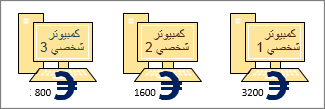
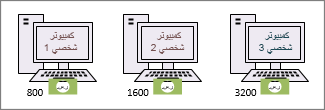
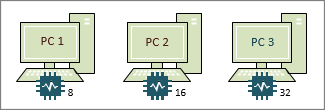
وسيله شرح النص ورسومات البيانات (لا يجب الخلط بينها باستخدام اشكال وسائل الشرح) مثل التسميات النصية. يمكن استخدامها لإظهار البيانات ببساطه في نموذج النص. أو يمكنك جعلها تعرض النص بالاضافه إلى الرموز الأخرى المرتبطة بالبيانات ، مثل رموز العملات.
لمزيد من المعلومات ، راجع كيفيه استخدام رسومات بيانات وسائل الشرح النصية.
أشرطة البيانات
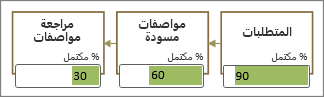
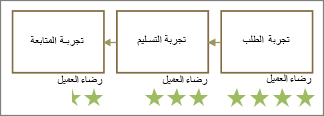
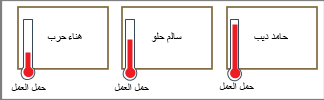
شريط بيانات جيد لعرض النسب المئوية والتصنيفات والتقدم والنتائج والمبالغ. عند التعيين إلى العديد من الاشكال ، يمكنك مقارنه الرموز وتحديد الاشكال التي يتم تنفيذها وغيرها.
لمزيد من المعلومات ، راجع كيفيه استخدام أشرطه البيانات.










